RAM in MP4: modi semplici per convertire la RAM in MP4
Voglio riprodurre un file RAM sul mio lettore video, ma ci sono problemi di compatibilità? Convertite RAM in MP4 con un eccellente strumento di conversione e godetevi una riproduzione senza problemi. Con tanti strumenti di conversione disponibili, potreste non sapere quale utilizzare. Per aiutarvi, abbiamo elencato alcuni dei programmi più popolari.
- Parte 1. Il miglior convertitore da RAM a MP4
- Parte 2. Altri 3 modi semplici per convertire RAM in MP4
- Parte 3. FAQ sulla lettura dei file .ram
Parte 1. Il miglior convertitore da RAM a MP4
Quando si tratta di convertire file, Wondershare UniConverter è il migliore perché supporta oltre 1.000 formati e profili specifici per ogni dispositivo. Il software può essere installato su dispositivi Windows e Mac e supporta la conversione dei file in qualità lossless e con il supporto dell'elaborazione in batch. I file RAM del sistema possono essere convertiti in MP4 e in una serie di altri dispositivi in pochissimo tempo. Se necessario, è possibile modificare anche i parametri del file. Le funzioni aggiuntive includono il download di video da oltre 10.000 siti, la registrazione, la compressione e l'editing.
Caratteristiche principali del software :
Wondershare UniConverter - Il miglior convertitore video per Mac/Windows
-
Convertire RAM in MP4 e in oltre 1000 formati e dispositivi
-
Conversione di qualità senza perdite con supporto per l'elaborazione in batch
-
Ottimizzare e modificare i file, se necessario
-
Trasferire i file convertiti su una moltitudine di dispositivi come iPhone, iPad, Android, ecc.
-
Scarica video da oltre 10.000 siti, registra, comprime, ecc.
-
Compatibile con Windows e Mac
Passaggi per convertire RAM in MP4 con Wondershare UniConverter
Passo 1 Aggiungere i file RAM a Wondershare UniConverter
Avviare il software e, nell'interfaccia principale, selezionare la scheda Convertitore video. Fare clic sul segno + o sull'icona Aggiungi file per sfogliare e caricare i file RAM da convertire. Anche qui funziona il drag and drop.
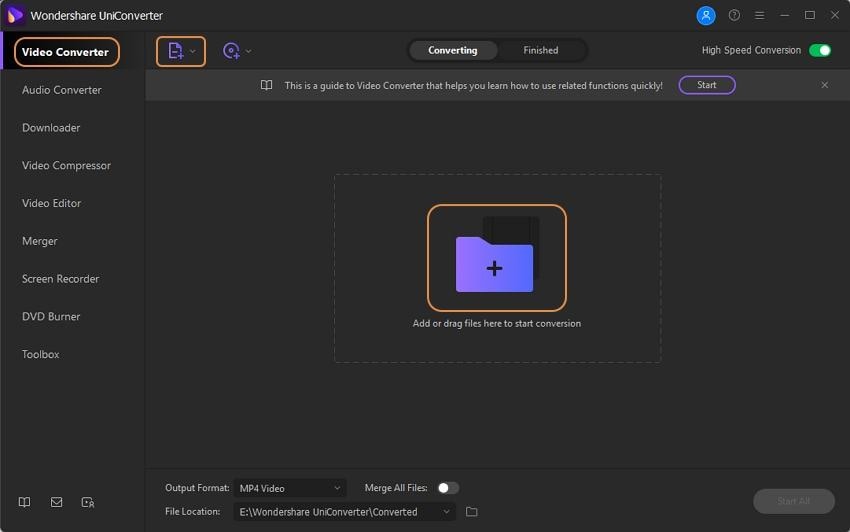
Passo 2 Scegliere MP4 come formato di destinazione
Aprire l'elenco a discesa nella scheda Formato di uscita e, nell'elenco Video, selezionare MP4 come formato di destinazione. È inoltre possibile scegliere la qualità del file in base alle proprie esigenze.
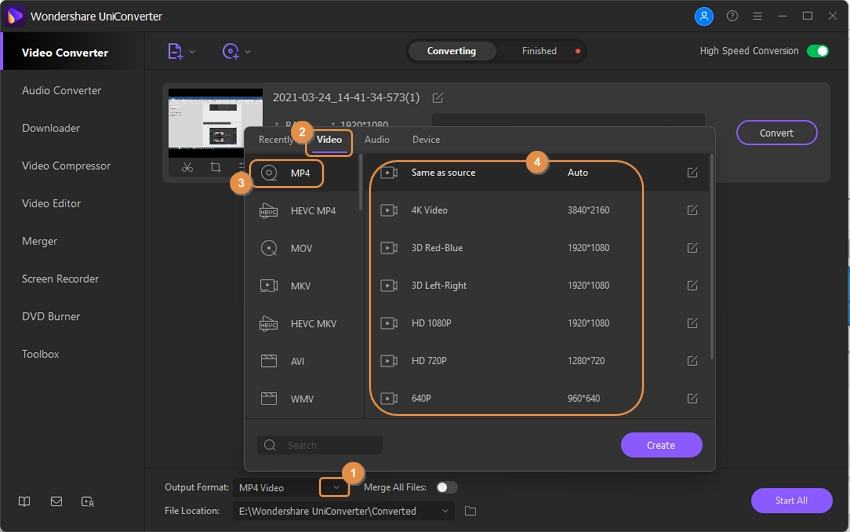
Passo 3 Convertire la RAM in MP4
La sezione Posizione del file consente di selezionare la cartella del desktop in cui salvare il file convertito. Infine, fare clic sul pulsante Avvia tutto per avviare il processo di conversione batch. La scheda Finito visualizza tutti i file elaborati dall'interfaccia.
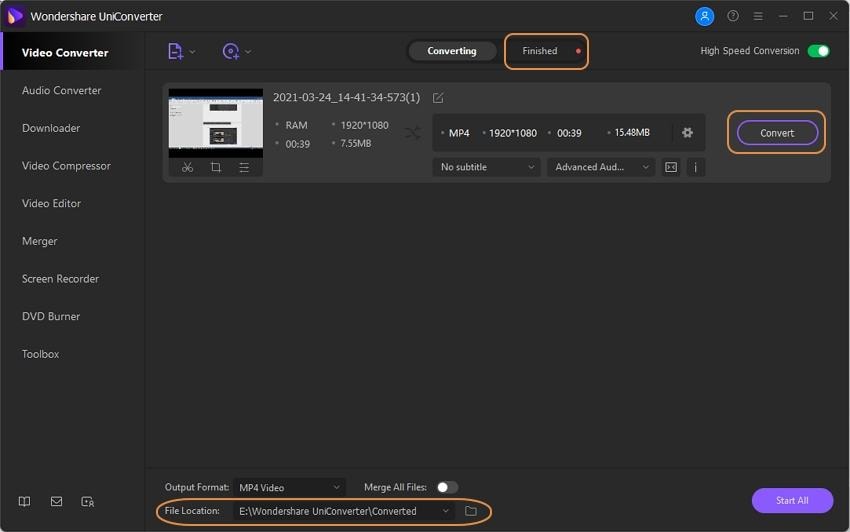
I passaggi sopra descritti si riferiscono alla versione Windows del software. Gli stessi passaggi possono essere utilizzati per convertire RAM in MP4 per Mac.
Parte 2. Altri 3 modi semplici per convertire RAM in MP4
Cercate altri strumenti per convertire RAM in MP4? Di seguito, abbiamo selezionato una serie di altri programmi per facilitare la conversione dei file.
1. Convertitore video Avdshare
È un software desktop basato su Windows e Mac che supporta la conversione di diversi formati di file, tra cui RAM, in MP4. È anche possibile convertire i file in profili specifici per la riproduzione senza problemi. Lo strumento può essere utilizzato anche per eseguire funzioni di editing di base come l'unione, il ritaglio, il taglio, ecc. È inoltre possibile regolare i parametri video e supportare l'elaborazione in batch.
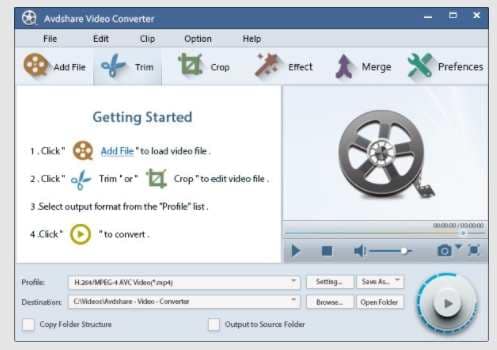
2. Convertitore RAM Bigasoft
Tutti i tipi di file RealVideo e RealAudio, come RAM, RM, RMVB, RV e altri, possono essere convertiti in MP4 e in altri formati video e audio in modo rapido e semplice con questo software desktop. Il programma può essere scaricato per Windows e Mac e può elaborare più file contemporaneamente. Questo strumento consente di eseguire operazioni di editing video di base come il ritaglio e il taglio.
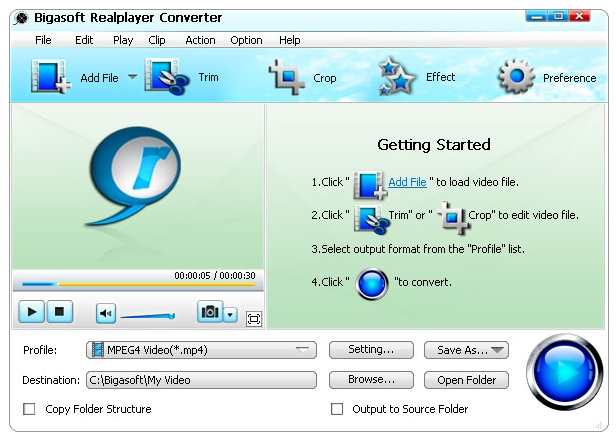
3. Zamzar
È uno strumento online gratuito che funziona dal browser e supporta la conversione di tutti i tipi e formati di file più diffusi, tra cui RAM in MP4. È possibile aggiungere all'interfaccia del processo file locali e online di dimensioni fino a 50 MB. La conversione è semplice: basta aggiungere i file e scegliere tra i formati di destinazione supportati. I file convertiti possono essere scaricati dall'interfaccia stessa. Esiste anche un'opzione per ottenere il link al file convertito in un'e-mail.
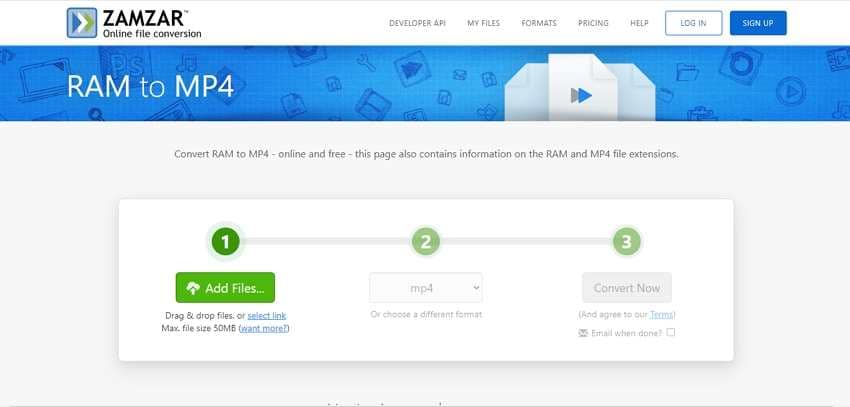
Parte 3. FAQ di riproduzione dei file .ram
1. Che cos'è un file .ram
Sviluppato da RealNetworks, RAM sta per Real Audio Media ed è un formato di file audio. Con un'estensione di file .ram, il formato è collegato ad altri file RealMedia come i file .rm, che contengono contenuti audio e video. Il formato comprende quindi principalmente il codec per i metadati dello streaming multimediale. La RAM è utilizzata da molte stazioni radio Internet perché consente di risparmiare tempo di download.
2. Perché non riesco a leggere i file .rm o .ram?
Per riprodurre i file RAM sul sistema, è necessario installare un lettore compatibile come RealPlayer e VLC. Se queste unità non sono disponibili sul sistema, i file RAM non verranno aperti o letti e verrà visualizzato l'errore. Per riprodurre i file .rm su iPhone, iPad o dispositivi Android, i file devono prima essere caricati su RealCloud utilizzando la versione web di RealTimes o la versione desktop per PC.
Conclusione:
Utilizzate gli strumenti online o i software gratuiti per la conversione di base, mentre per la conversione di qualità con funzioni extra, Wondershare UniConverter è il software migliore.
 Converti in batch MOV in MP4, AVI, 3GP, WAV e viceversa facilmente.
Converti in batch MOV in MP4, AVI, 3GP, WAV e viceversa facilmente. 


